后台管理 设置部门用户账号
万由U-NAS Ⅳ型网络存储器拥有4个盘位,可以在商用环境中充当数据存储、备份、共享的工具。考虑到实际应用需求,它提供了设置用户组、用户账号的功能,而且将用户组命名为“部门”。每个使用者可分配到不同的权限,访问到不同秘密等级的数据。
那么,怎么实现用户权限控制呢?我们需要对文件夹进行管理。
点击“创建新文件夹”,输入好新文件夹的名称后,我们就可以点击“进入控制访问”来设置用户权限。如果此时点击“建立共享”,我们就可直接在本机通过“网上邻居”访问这个文件夹并将它映射为本地分区。要管理已有的文件夹的话,我们只需点击界面中该文件夹的名称便可进入相同的管理菜单。 对于每个文件夹,我们可以将每个部门的访问权限设置为拒绝访问、只读、读写或“初始部门”(登录到NAS的默认文件夹)。 我们还可以设置各部门和各用户可以使用的“配额”——磁盘空间大小。
后台管理 邮件服务器设置
为了便利办公业务往来、树立企业正规形象,企业往往会为员工设置专有的企业邮箱。利用大型网站提供的企业邮箱服务省事但并不方便、安全。万由U-NAS Ⅳ型网络存储器整合了邮件服务器功能,可以让我们直接利用它保存、发送和接收邮件。
在启用万由U-NAS Ⅳ型网络存储器的邮件服务器功能时,我们首先需要设置邮件存放目录、邮件域名,并可将NAS已有的用户列表导入。万由U-NAS Ⅳ型网络存储器支持多个邮件域名,可同时为多个部门、多单位提供服务。
当然,我们也可以新建、编辑、锁定和删除使用邮件服务的用户列表。这些操作只影响到邮件服务,不会影响到NAS本身的使用。
万由U-NAS Ⅳ型网络存储器的邮件服务器功能当中还包括了邮件监控功能,便于主管随时了解下属的工作进程和与同事、客户的沟通状况。
后台管理 建站共享
万由U-NAS Ⅳ型网络存储器还可提供多种WEB服务。
这些服务包括Windows系统下的共享目录访问SMB/CIFS、Linux系统下的网络文件系统NFS、FTP访问、映射异地硬盘到存储器的iSCSI以及打印机服务CUPS。
万由U-NAS Ⅳ型网络存储器内置PHP+Apache+MySQL环境,可以建立多个动态WEB网站。同时,它支持动态DDNS,可以把建好的网站发布到互联网上供网友访问。
其局域网共享服务也可进行修改,默认的访问域是“workgroup”,默认名称是“U-NAS”。
多媒体性能 可做iTunes服务器
值得一提的是,万由U-NAS Ⅳ型网络存储器还内置了iTunes服务器,可以与ipod、iphone、Mac、MacBook等产品共享多媒体文件。
下载模式 支持FTP/http/电驴/BT/PT
万由U-NAS Ⅳ型网络存储器支持U下载和PT下载这两种下载模式,可随意进行FTP/http/电驴/BT/PT五种类型的下载。
这两种下载模式分别由两个用于下载的内置Linux程序实现。万由U-NAS Ⅳ型网络存储器采用Debian Linux系统,Linux高手们完全可以自己编程让这台存储器具备更多功能。
千兆网络传输实测 速率稳定
万由U-NAS Ⅳ型网络存储器提供了千兆网卡,可提供海量数据的极速传输功能,让用户随心读写数据,给企业工作组存储、备份、共享的不错解决方案。那么,其局域网访问传输文件的实际速度怎么样呢?
 
万由U-NAS Ⅳ型网络存储器的单个文件写入速率为52.84MBps,读取速率为56.08MBps(局域网访问)  
万由U-NAS Ⅳ型网络存储器的多个文件写入速率为39.63Bps,读取速率为41.90MBps(局域网访问)
可在办公室代替服务器的NAS
作为一款4盘位的NAS,万由U-NAS Ⅳ型网络存储器不仅支持专业数据存储备份功能,具备下载功能,还内置了网页服务器、邮件服务器。它实际上完全可以在SOHO工作组和小规模办公室环境里取代服务器、下载机的角色,达到节约开支、降低企业运营成本的目的。这样一款产品无疑相当值得商务人士们考虑选购。

万由U-NAS Ⅳ型网络存储器
优点:
可建立网站、FTP,充当邮件服务器使用;
可外接存储设备、打印机以及多种串口、并口、USB接口的办公外设设备;
具备下载功能。 | 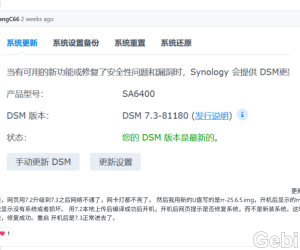 rr的25.9.7的sa6400升级7.3成功。arc的3.0.1491 人气#黑群晖
rr的25.9.7的sa6400升级7.3成功。arc的3.0.1491 人气#黑群晖 BTSCHOOL开放注册2天474 人气#PTer交流
BTSCHOOL开放注册2天474 人气#PTer交流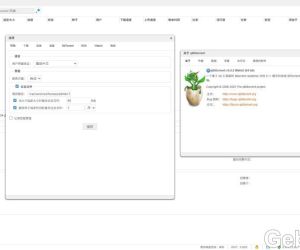 DSM6 套件版qbittorrent 5.0.53701 人气#黑群晖
DSM6 套件版qbittorrent 5.0.53701 人气#黑群晖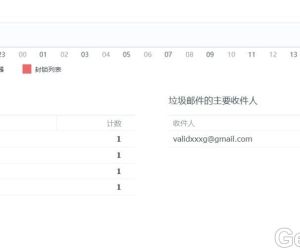 mailserverplus 破解版真不能用看图2212 人气#黑群晖
mailserverplus 破解版真不能用看图2212 人气#黑群晖